요즘은 누구나 구글 계정 하나쯤은 가지고 있을 정도로 구글로 이어지는 다양한 서비스와 앱 의존도가 높은 편일 것입니다. 우선 구글이라는 것 자체가 국내 다른 포털사이트에 비해 범세계적인 대표 포털사이트이기 때문에 계정도 한두 개에 그치지 않고 여러 개 생성할 수 있습니다.
전 세계 이용자가 많은 만큼 구글 계정을 통해 악용되는 사례도 적지 않다고 볼 수 있습니다. 그래서 구글을 이용할 때는 적어도 계정에 대한 이해가 필요할 것 같습니다.

이번 포스팅에서는 구글 계정 로그아웃 및 삭제, 추가 생성까지 다양한 방법을 알아보겠습니다. 적어도 구글 플랫폼 사용 빈도가 높다면 꼭 알아두면 좋은 기본적인 기능이니 좋은 참고가 되길 바라며 시작하겠습니다.
Google 계정 생성 ft. 로그아웃
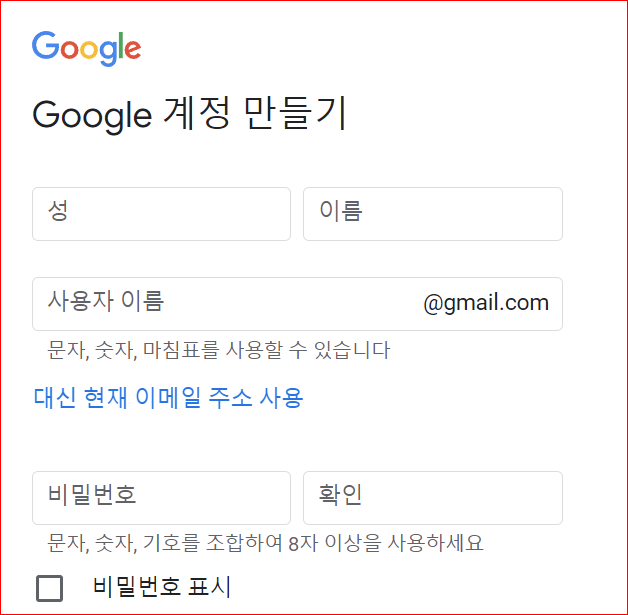
모바일 기준으로 보겠습니다. 구글앱을 사용하셔도 되는데 웹페이지 기준으로 말씀드리면 구글닷컴에 들어간 홈화면에서 상단 로그인 버튼을 보실 수 있습니다.

로그인 버튼을 누르시면 이메일 또는 휴대폰을 입력하는 란이 보이는데 아래에 보시면 계정 만들기라는 항목이 있습니다. 이것을 누르면 계정을 3가지 유형 중에서 선택할 수 있습니다. 일반 계정이라면 개인용, 자녀를 위한 부모 관리가 필요한 경우 자녀 계정, 업무 또는 비즈니스 목적이라면 맨 아래 항목을 선택하십시오.

해당 카테고리를 선택한 경우 바로 구글 계정 생성 페이지를 볼 수 있습니다. 여기에는 자신의 성명, 사용자 이름 등을 입력하고 비밀번호 설정 후 확인을 누릅니다.
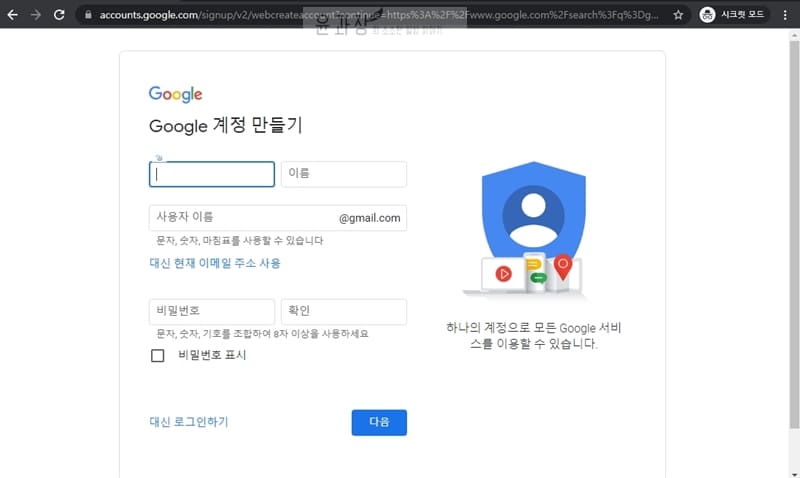
다음 단계에서는 전화번호(옵션)와 복구 이메일 주소를 입력하는 공간을 표시합니다. 여기까지는 별거 아니지만, 조금 이상하다고 생각하는 것은 생일에 대한 입력 정보란입니다. 실제 개인 명의의 출생 연월일을 기재하지 않아도 된다는 것입니다. Gmail 주소도 랜덤으로 마음의 물건을 생성할 수 있다는 것도 궁금하네요.
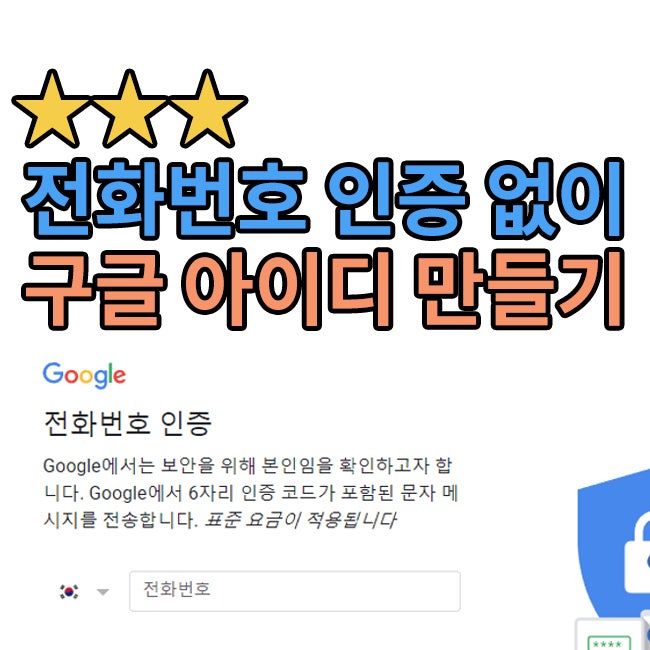
아무튼 약관 동의 등 체크박스를 기재하고 계정 생성 버튼을 누르면 구글 계정 생성 완료! 다시 프로필을 눌러보면 내 계정 관리 정보를 볼 수 있고, 바로 아래에 다른 계정 추가를 선택하면 여러 개의 구글 계정을 만들 수 있습니다.

지금처럼 프로필 페이지에 들어가시면 간단하게 구글 계정 로그아웃도 가능합니다. 프로필에서 구글 계정 관리 버튼을 눌러 상세 페이지에 접속해 보겠습니다. 상단에 보시면 여러 카테고리가 있는데 그 중에서 보안 영역을 선택하시면 구글 로그인 방법이라는 항목을 보실 수 있습니다.
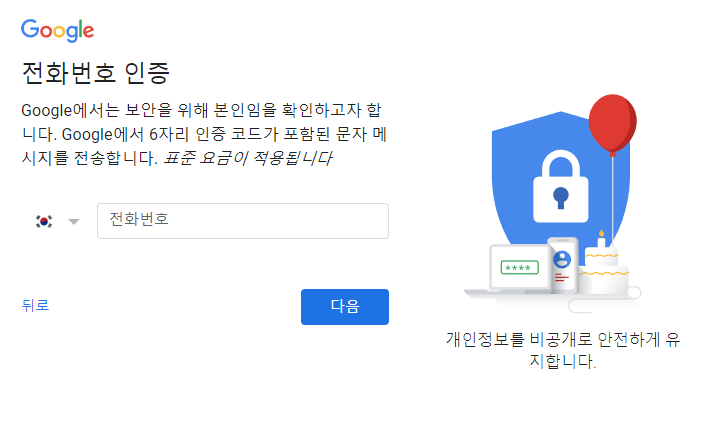
여기서 2단계 인증, 비밀번호 변경, 복구 전화번호 및 이메일 등을 변경하거나 새로 추가할 수 있다. 개인적인 생각인데 보안에 어느정도 신경쓰고 싶으면 추가로 2단계 인증을 설정해두는게 좋겠죠? Google 계정을 삭제하다
원하지 않는 구글 계정을 삭제하려면 다시 구글 계정 페이지로 들어가야 합니다.
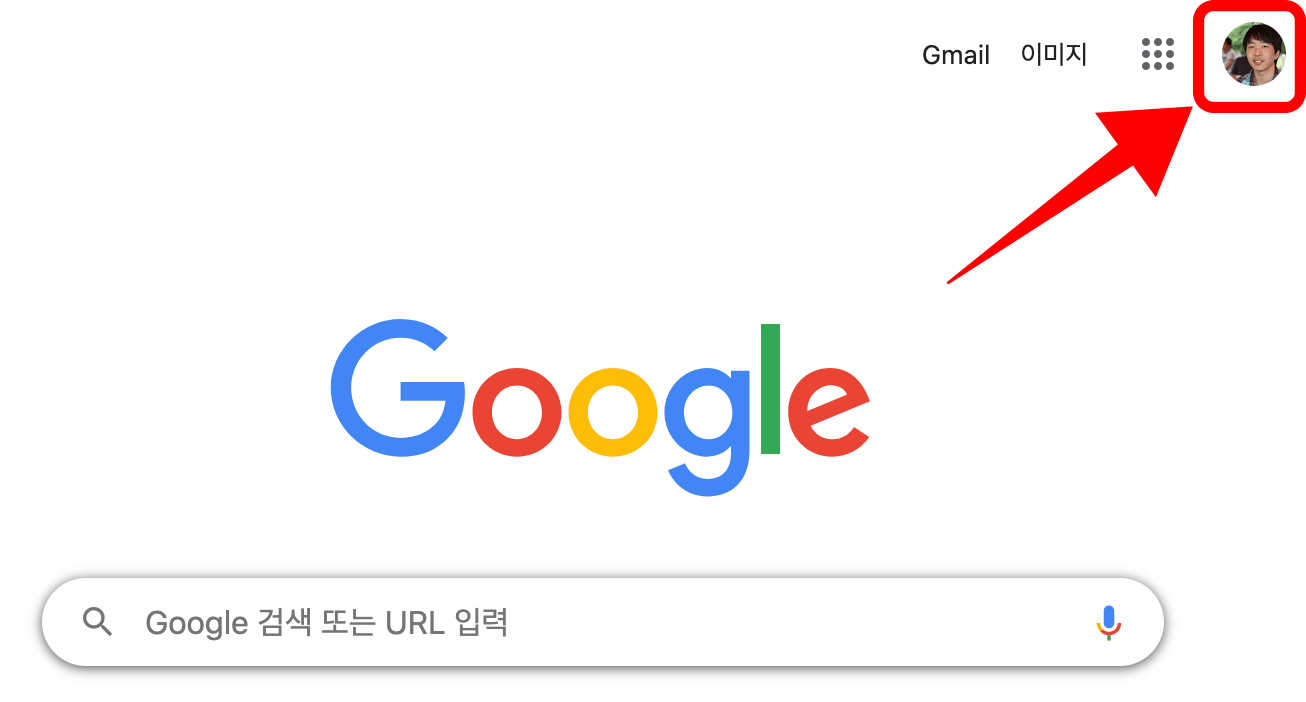
여기서 상단에 있는 카테고리 중에서 [데이터와 프라이버시] 을 선택합니다.해당 카테고리에서 다양한 설정 항목이 나오는데 스크롤하고 쭉 가시면 구글 계정 삭제라는 항목을 보실 수 있습니다.터치하고 들어가면 본인인증을 위한 비밀번호 입력창이 뜨고 입력 후 다음 버튼을 누르면 구글 계정 삭제에 대한 페이지가 나타납니다. 여기서 주의해야 할 사항이 금융거래와 관련하여 계정이 연결되어 있다면 선취가 필요할 것으로 보입니다. 약관 동의 체크박스를 확인하시고 계정 삭제를 클릭하시면 완료됩니다.물론 실수로 삭제하는 경우도 있기 때문에 그에 대비해서 ‘계정 복구’ 버튼이라는 장치를 따로 마련해 두었죠. (1개월 이내까지 유효)지금까지 구글 계정의 로그아웃 및 삭제, 추가 생성까지의 과정을 살펴보았습니다. 구글 계정에 대한 전반적인 시스템이 얼핏 복잡해 보이지만 생성 및 추가, 삭제 및 로그아웃과 같은 기능은 간단하니 천천히 따라해 보세요. 읽어주셔서 감사합니다 🙂





